Reklama
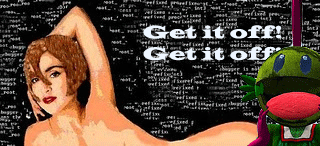 Czy kiedykolwiek zrobiłeś na komputerze coś, czego wolałbyś nie robić? Na przykład zainstaluj program znaleziony w Internecie; próbował znaleźć crack, aby odblokować pobraną grę; lub nawet odwiedził niegrzeczną stronę internetową; a potem twój komputer oszalał?
Czy kiedykolwiek zrobiłeś na komputerze coś, czego wolałbyś nie robić? Na przykład zainstaluj program znaleziony w Internecie; próbował znaleźć crack, aby odblokować pobraną grę; lub nawet odwiedził niegrzeczną stronę internetową; a potem twój komputer oszalał?
Może to nie był jeden z tych powodów i właśnie zmieniłeś ustawienie na swoim komputerze, a teraz nie działa. Cokolwiek zrobiłeś (lub nie zrobiłeś), kiedy komputer się zapycha lub myślisz, że masz wirusa, co możesz z tym zrobić; jak to naprawić?
Dobrą rzeczą jest to, że Windows ma coś o nazwie Przywracanie systemu co pozwala przywrócić komputer do stanu sprzed poprzedniego, a nawet miesiąc wcześniej.
Czym dokładnie jest Przywracanie systemu i co robi?
Prawdopodobnie pierwszy raz słyszałeś o Przywracaniu systemu w systemie Windows XP. Zasadniczo przywraca komputer do stanu, który cofnął się w czasie. Dobrą rzeczą jest to, że nie usuwa plików. Usuwa wszelkie posiadane programy lub pliki .exe, takie jak instalacje programów, które mogłeś pobrać.
Korzystanie z narzędzia Przywracanie systemu w systemie Windows XP
Przed użyciem Przywracania systemu należy się upewnić, że jest on aktywowany. Aby to zrobić, kliknij Mój komputer prawym przyciskiem myszy i wybierz Właściwości. Na karcie Przywracanie systemu upewnij się, że Przywracanie systemu jest włączone dla wszystkich dysków (lub przynajmniej C: Dysk)
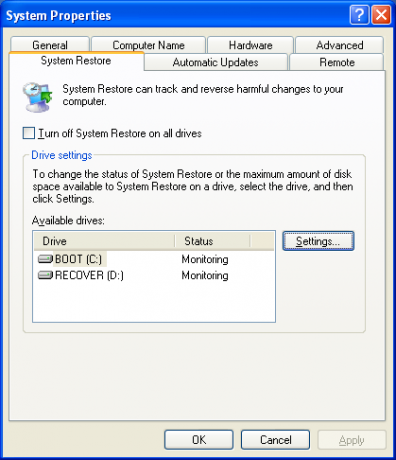
Po aktywacji komputer będzie automatycznie tworzył punkty przywracania systemu regularnie lub podczas instalowania nowego oprogramowania.
Jeśli kiedykolwiek napotkasz problemy na komputerze, możesz przywrócić komputer z powrotem do tego etapu. Aby to zrobić, otwórz przywracanie systemu, wybierając Start „”> Wszystkie programy „”> Akcesoria „”> Narzędzia systemowe „”> Przywracanie systemu. Po otwarciu zobaczysz dwie lub trzy opcje do wyboru. Pierwsza opcja umożliwia przywrócenie komputera do wcześniejszego stanu, a druga opcja umożliwia utworzenie punktu przywracania. Jest to świetne, jeśli masz zamiar zrobić coś, co Twoim zdaniem może zdenerwować komputer. Trzecia opcja pojawi się tylko wtedy, gdy wcześniej korzystałeś z Przywracania systemu, co pozwala cofnąć przywracanie, jeśli nie rozwiązało to problemu lub pogorszyło sytuację.
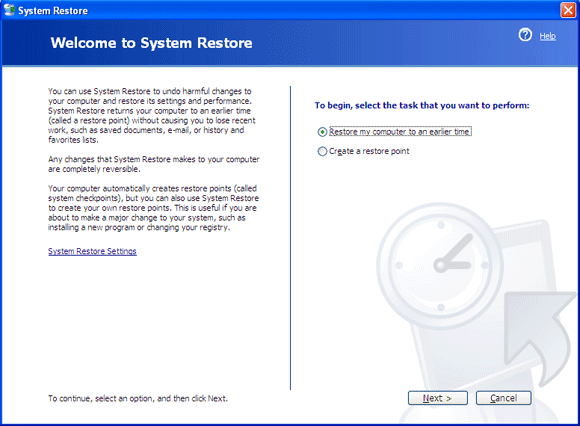
Chcemy przywrócić komputer, więc wybierz pierwszą opcję i kliknij przycisk Dalej.
Na następnym ekranie zostanie wyświetlony kalendarz, a wszystkie daty z punktem przywracania będą pogrubione. Wybierz ostatnią datę i wybierz punkt przywracania w tym dniu do tego, o którym wiesz, że komputer działa.
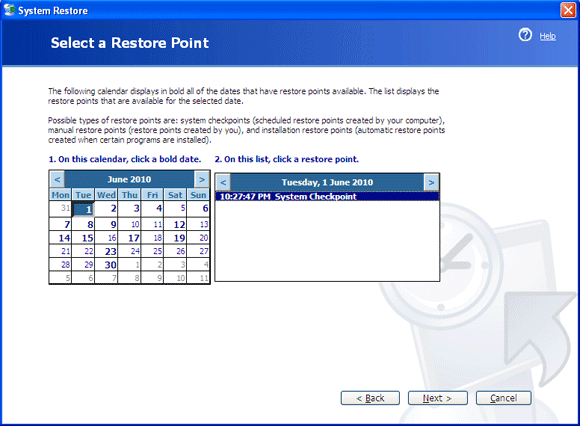
Po zakończeniu wybierz opcję Dalej i zaakceptuj komunikat ostrzegawczy, a następnie naciśnij przycisk Dalej.
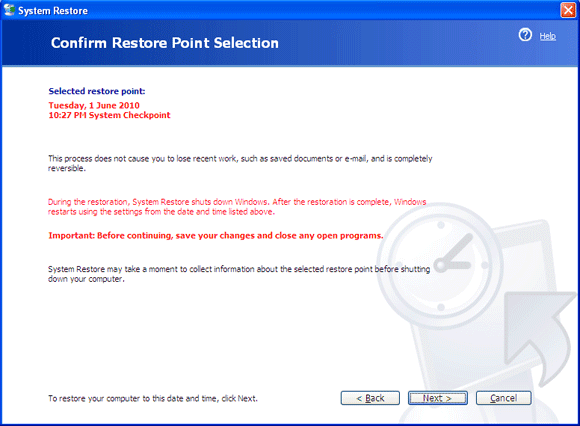
Komputer uruchomi się ponownie i uruchomi ponownie, a program, który masz, powinien zostać naprawiony. Jeśli nie, możesz wrócić do poprzedniej daty lub cofnąć przywracanie, jak wspomniałem powyżej.
Korzystanie z narzędzia Przywracanie systemu w systemie Windows Vista
Aby uzyskać dostęp do Przywracania systemu, wykonaj te same czynności, co w systemie Windows XP Start „”> Wszystkie programy „”> Akcesoria „”> Narzędzia systemowe „”> Przywracanie systemu.
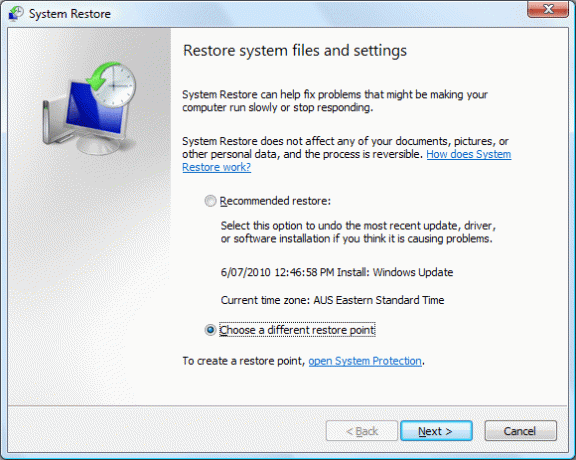
Tutaj możesz wybrać najnowszy punkt przywracania lub inny punkt przywracania. Polecam wybranie punktu przywracania.
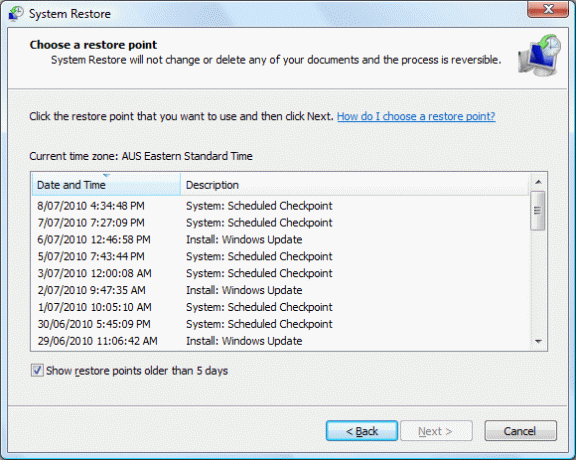
Jeśli chcesz pokazać wszystkie swoje punkty przywracania, kliknij pole wyboru w lewym dolnym rogu. Po prostu wybierz punkt kontrolny, naciśnij przycisk Dalej i zaakceptuj potwierdzenie.

Korzystanie z narzędzia Przywracanie systemu w systemie Windows 7
Korzystanie z narzędzia Przywracanie systemu niewiele różni się od korzystania z niego w systemie Windows Vista. Aby uzyskać do niego dostęp, przejdź do Start -> Wszystkie programy -> Akcesoria -> Narzędzia systemowe -> Przywracanie systemu.
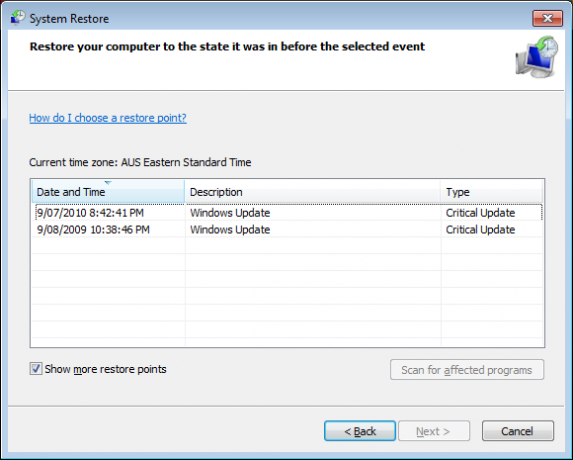
Wystarczy wybrać pozycję odzyskiwania z listy i kliknąć Dalej i zakończyć na następnym ekranie.
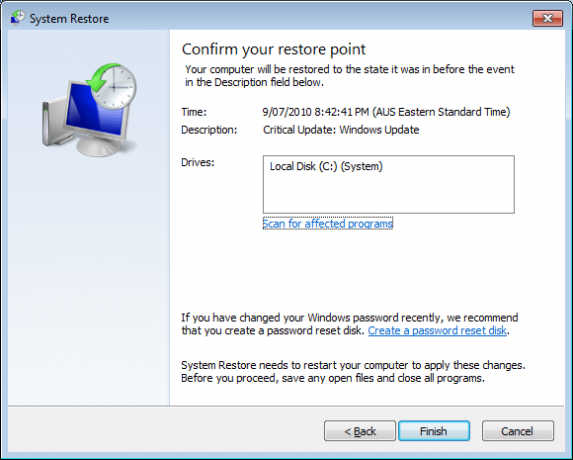
Ponieważ wcześniej nie korzystałem z systemu Windows 7 (oprócz wersji RC i Beta), uważam, że istnieje kilka innych opcji oprócz Przywracania systemu, które można wykorzystać do naprawy komputera. Jednak większość z nich wymaga instalacyjnego dysku DVD. Czytając post na Microsoft.com, istnieje kilka opcji naprawy do wyboru, z których można uzyskać dostęp po naciśnięciu klawisza F8 podczas uruchamiania komputera w celu przejścia do konsoli odzyskiwania. Jeśli chcesz wykonać określoną opcję odzyskiwania, odwiedź ten link, aby uzyskać więcej informacji.
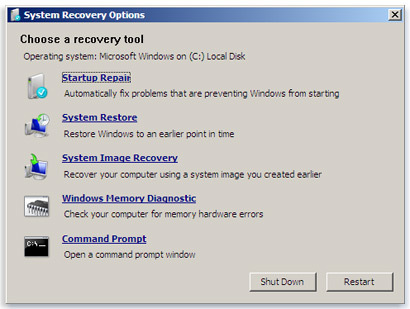
Ostatnią opcją jest użycie opcji Kopia zapasowa i przywracanie, którą można znaleźć w Panelu sterowania -> System i zabezpieczenia -> Kopia zapasowa i przywracanie. Za pomocą tej metody możesz utworzyć obraz zapasowy komputera i przywrócić go w późniejszym terminie - ale będzie to inny wpis.
Jack Cola jest miłośnikiem Internetu i entuzjastą technologii. Uwielbia pisać artykuły na temat technologii, które pomagają ludziom z typowymi i unikalnymi problemami.


